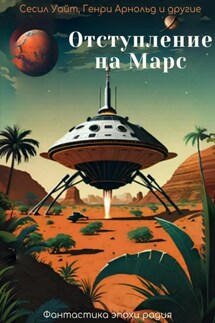3ds max 7.5. Трюки и эффекты - страница 15
После использования инструмента Array (Массив) все объекты, составляющие массив, будут иметь те же координаты, что и исходный объект, поэтому видны не будут. По этой причине для них необходимо установить смещение. Смещение созданных рядов по осям X, Y, Z задается в области Incremental Row Offsets (Смещения инкрементных рядов). В столбце Incremental (Инкрементальный) области Array Transformation: Screen Coordinates (Use Pivot Point Center) (Преобразование массива: глобальная система координат (Использовать центр опорной точки)) устанавливаются координаты смещения (Move (Смещение)), вращения (Rotate (Вращение)) и масштабирования (Scale (Масштабирование)) объектов относительно друг друга по осям X, Y, Z.
Созданные при помощи инструмента Array (Массив) копии исходного объекта, как и обычные копии, могут быть трех типов: Copy (Независимая копия объекта), Instance (Привязка) или Reference (Подчинение). Отличия между ними рассмотрены выше.
Чтобы иметь возможность наблюдать за изменением положения массива объектов в окне проекции, нажмите кнопку Preview (Предварительный просмотр).
Трехмерные объекты, имеющие сложную геометрию, могут включать в себя большое количество мелких элементов. Например, автомобиль состоит из колес, фар, лобового стекла, дверей, кузова и т. д. Чтобы работать с таким набором элементов было удобнее, в программе 3ds max 7.5 предусмотрена возможность группировки объектов. При необходимости работать с трехмерными объектами как с единым целым их можно объединить в группу, которая будет иметь свое название. Таким образом, вместо большого количества объектов получится один. Работать с объектом после группировки можно точно так же, как и с любым обычным трехмерным объектом, – вращать его, передвигать, масштабировать и т. д. Например, если вам нужно изменить положение трехмерного автомобиля в пространстве, то придется по очереди передвигать все объекты, из которых он состоит. Если же их сгруппировать, то переместить нужно будет лишь один раз.
Для группировки объектов выполните следующие действия.
1. Выделите в сцене объекты, которые нужно сгруппировать (о выделении объектов читайте выше).
2. Выполните команду Group ► Group (Группировать ► Группировка).
3. В диалоговом окне Group (Группировка) (рис. 1.41) укажите название группы в поле Group name (Название группы).
Рис. 1.41. Диалоговое окно Group (Группировка).
После группировки вы увидите, что вокруг созданной группы появился единый габаритный контейнер вместо нескольких.
СОВЕТ.
При моделировании сложных трехмерных объектов часто необходимо группировать мелкие элементы. В результате этого не всегда бывает удобно управлять сложным объектом в пространстве. Проблема состоит в том, что после группировки элементов центр системы локальных координат составного объекта может располагаться не в центре, а в произвольном месте, даже за пределами оболочки модели. Чтобы управлять положением центра локальной системы координат, необходимо выделить объект, перейти на вкладку Hierarchy (Иерархия) командной панели, нажать кнопку Pivot (Опорная точка). Затем в свитке настроек Adjust Pivot (Установить опорную точку) нажать кнопку Affect Pivot Only (Влиять только на опорную точку) и задать параметры выравнивания в области Alignment (Выравнивание).
Глава 2
Инструменты моделирования
• Использование модификаторов.